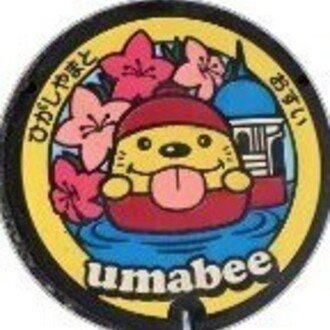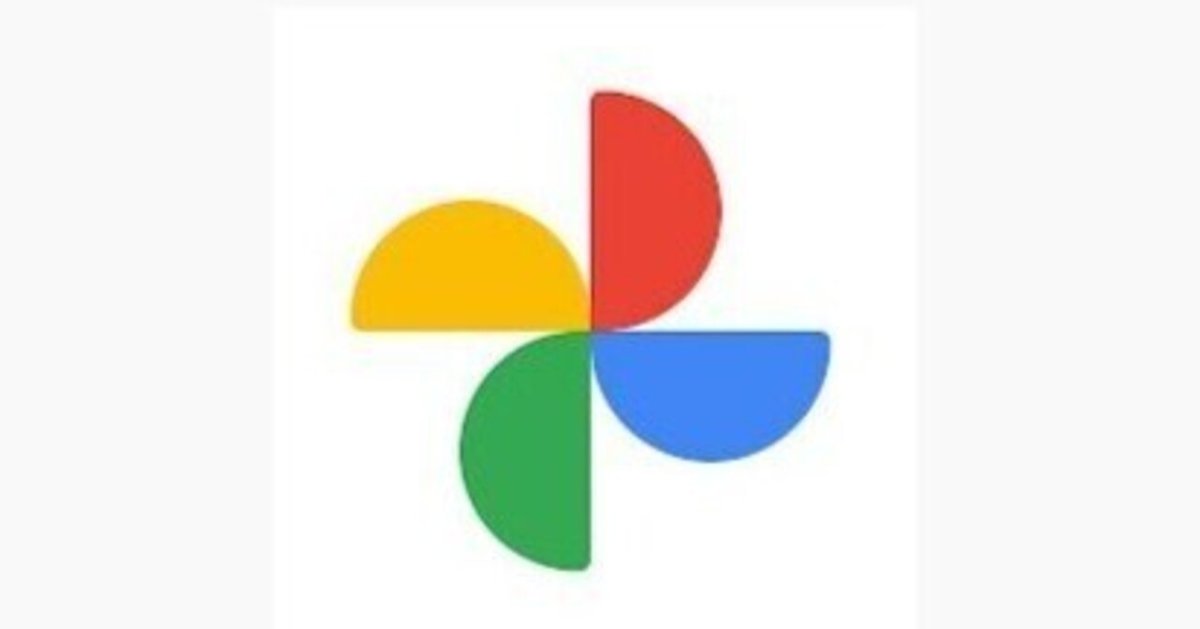
Googleフォトへの写真アップと削除手順【iPhone版】
iPhoneで撮った写真はiCloudサーバーに保存されますが、5Gの容量がすぐ満杯になります。替わりに無料で15Gの容量が使えるGoogleフォトが利用できます。Googleフォトは写真や動画の保存・共有に適したアプリで、高画質の写真や動画を無料・無制限でアップロードできます。iPhoneのカメラロールとGoogleフォトで写真をアップしたり、写真を削除したりどちらかに残したりする使い方を紹介します。
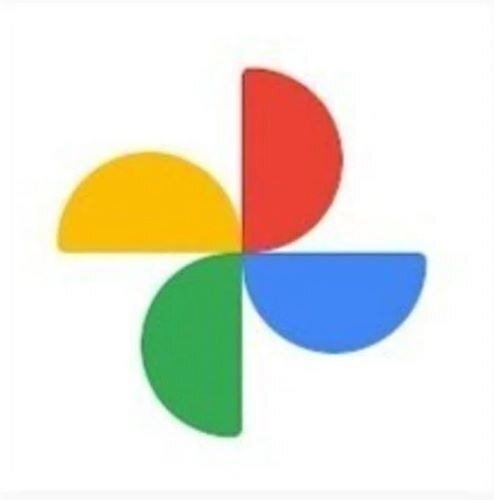
【iPhoneからGoogleフォトに写真をアップロードする方法】
・iPhoneの写真ライブラリにGoogleフォトがアクセスする許可①を設定
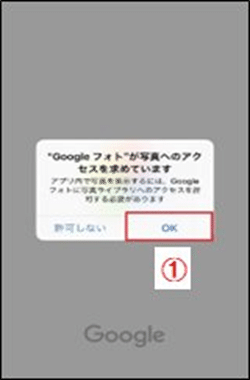
・まずGoogleフォトを開始した後に、iPhoneの写真ライブラリに写真を保存
・自動的にiPhoneからGoogleフォトに写真がアップロードされる
・「バックアップと同期」で「高画質」設定時は、容量無制限でアップロード可
・設定からバックアップと同期をオンにする
【どの端末からでも写真をアップロード、共有するには】
・「バックアップと同期」という設定をオンに
・アプリをダウンロード時にオフ設定にした場合、設定画面から設定し直す
・検索窓左の三本線のマーク(前ページ②)をタップ→メニューバーを表示
・メニュー右上の歯車(前ページ③)をタップして設定画面④を表示
・「バックアップと同期」⑤をタップする
・「バックアップと同期」の横のボタンをタップ⑥→設定がオンになる
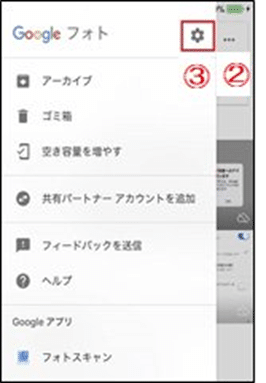
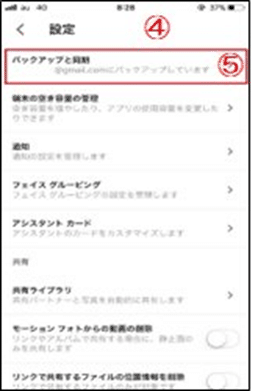

これでどの端末からでも無制限に写真のアップロード等が可能になる
【Googleフォトで写真削除すると同期中の端末上からも消える仕様とその対策】
・Googleフォトでは、スマホなどの写真や動画をクラウドに保存・編集・管理が可能
・Googleフォトには写真や動画の管理面で「削除」の操作に注意が必要
【Googleフォトで削除すると、端末ローカルからも削除される場合がある】
・Googleフォトは、スマホやデジカメ等で撮影した写真を一元的に保存可
・スマホの写真もパソコンの画像もすべて自動でバックアップ可能
【便利だが注意すべき点がある】
・写真の削除がGoogleフォトと端末ストレージとで原則として同期している
・Googleフォトのアプリ内で削除すると、端末からも消える可能性がある
・削除の同期に関する説明は、ゴミ箱に移動させるときに表示される
・うっかり削除してしまったとしても60日以内ならゴミ箱から復元可能
1)Android版Googleフォトの場合
・Android版アプリ、またブラウザ版Googleフォトで写真を削除⑦する
・同期しているAndroid端末のストレージからも自動的に削除⑧される
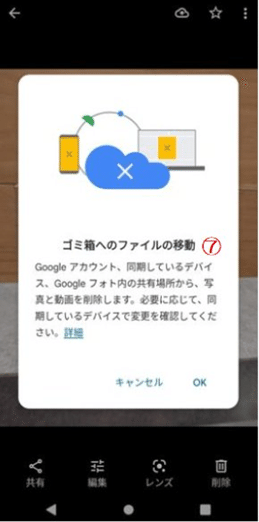

2)iOS版Googleフォトの場合
・ブラウザ版で写真を削除しても、同期中のiOS端末から自動的に削除されない
・iOS版アプリのGoogleフォトで写真をゴミ箱に移動⑨した場合
Androidスマホと同様、その端末からは写真が削除される
(削除時に毎回許可表示⑩が出る)
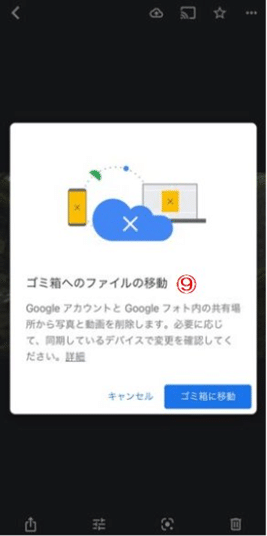

3)データの元ファイルはユーザー端末からGoogleクラウドへ移行して保存
・保存写真の元ファイルを端末ストレージからGoogleクラウドへの移行保存
・Googleは膨大な画像・動画データを収集して役立てている
【端末にデータを残したままGoogleフォト上だけから写真を削除する方法】
・GoogleフォトはAndroid版・iOS版共にクラウド上の写真だけを消す方法はない
・iPhoneの場合のみブラウザ版で削除すれば、端末フォルダ内に写真を残したままGoogleフォトのクラウド上からのみ写真を削除できる。以下iPhoneのChromeを使ってブラウザ版で操作する手順を紹介する(PCのブラウザ版も使用できる)
1)ブラウザ版Googleフォトにアクセスする
・SafariやChromeなどのWebブラウザでGoogleフォトにアクセス⑪
・自身のGoogleアカウントでログイン→削除したい写真を選択する
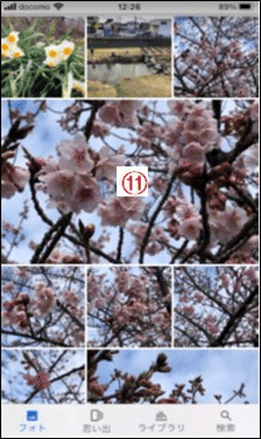
2)削除したい写真を開いてゴミ箱ボタンをタップ
・Googleフォト上のみから削除したい写真を開き、ゴミ箱ボタン⑫をタップ

3)確認画面で「ゴミ箱に移動」を選択
・確認メッセージでゴミ箱に移動⑬→Googleフォト上からのみ写真が削除
・端末のアルバムで写真が削除されていないか確認

【端末上だけから写真を削除する方法】
・端末上だけから削除するのは簡単
・端末のアルバムから目的の写真を削除するだけでGoogleフォトに影響なし
・Googleフォトアプリから削除すると、端末内・クラウドから削除される
・「デバイスから削除」のメニューを選べば、端末上だけから写真・動画を削除可能【手順を以下解説する】
1)Googleフォトアプリで削除したい写真を選択
・Googleフォトのアプリで端末からのみ削除したい写真・動画を選択
・軽く上にスワイプする→メニューが表示→デバイスから削除⑭をタップ
・複数の写真選択時は、元のファイルをデバイスから削除⑮をタップ
(iOSのみ)
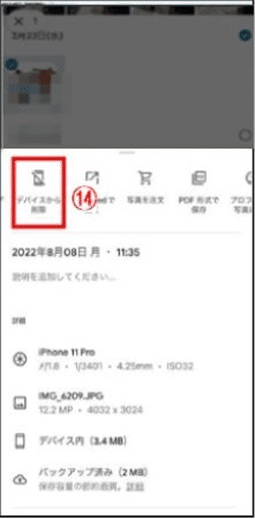

2)「デバイスから削除」を選択後、確認画面で「削除」をタップ
・確認画面が表示される
・iOS版では写真の削除⑯を許可
・Android版ではデバイスから削除⑰をタップ


これで端末からのみ、写真が削除される
【リンク】
・東大和どっとネット
・東大和どっとネットの会
いいなと思ったら応援しよう!